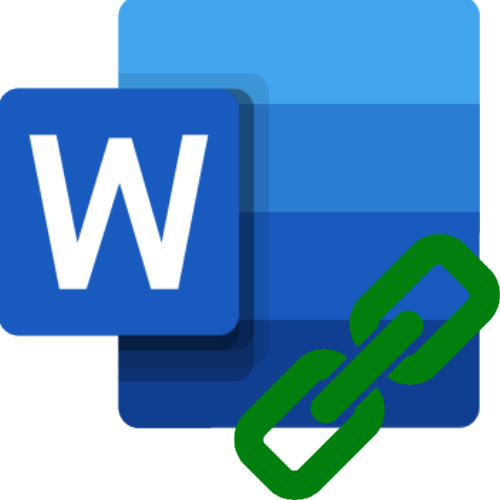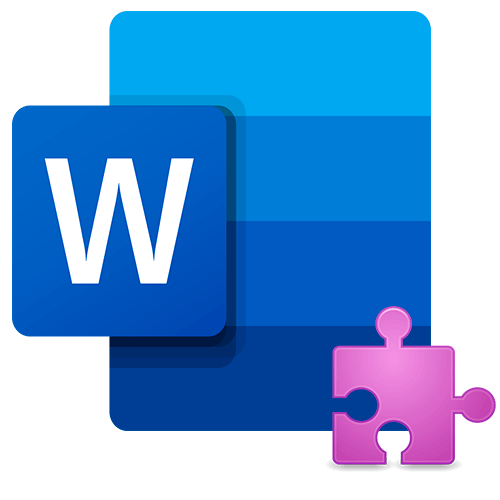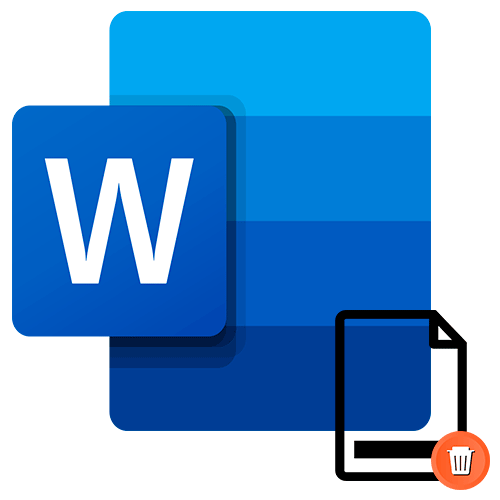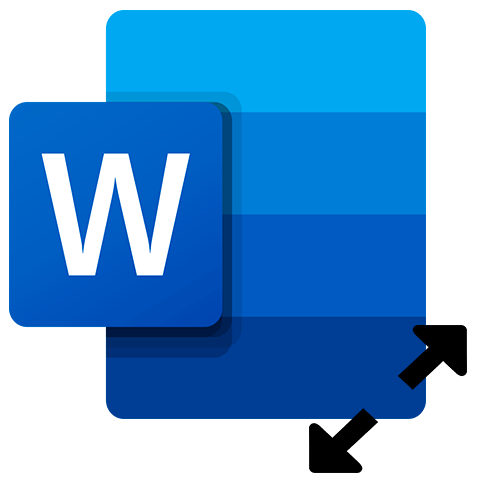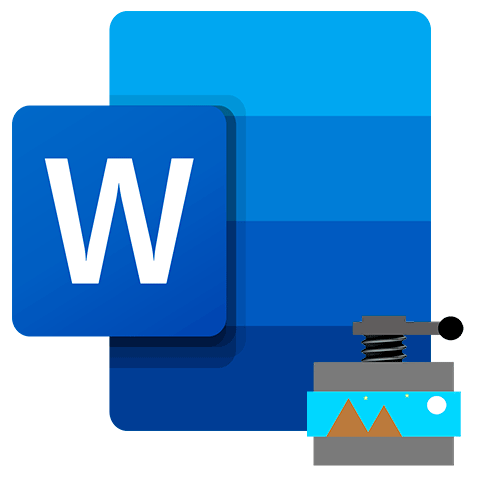
При додаванні графічного файлу до документа MS Word його розмір не змінюється. Стиснення зображення дозволяє полегшити підсумковий обсяг документа або спростити спільне його використання. Щоб зменшити розмір картинки, виконайте наступне:
Читайте також: Як вставити зображення в Word
- Відкрийте документ, де є малюнок, потім знайдіть його і виділіть одинарним натисканням лівою кнопкою миші.
- На верхній робочій панелі з'явиться додаткова вкладка &8212; " робота з малюнками» . Перейдіть до " Формат» і в блоці " зміна» клікніть по кнопці " стиснути малюнки» . Вона являє собою значок у вигляді зображення зі стрілками, спрямованими всередину.
- У додатковому вікні виберіть якість зображення, потім натисніть на кнопку «ОК» .
- Якщо потрібно, щоб стиснулися всі зображення, які є в документі, зніміть позначку біля пункту " застосувати лише до цього малюнка» , потім підтвердьте дію.
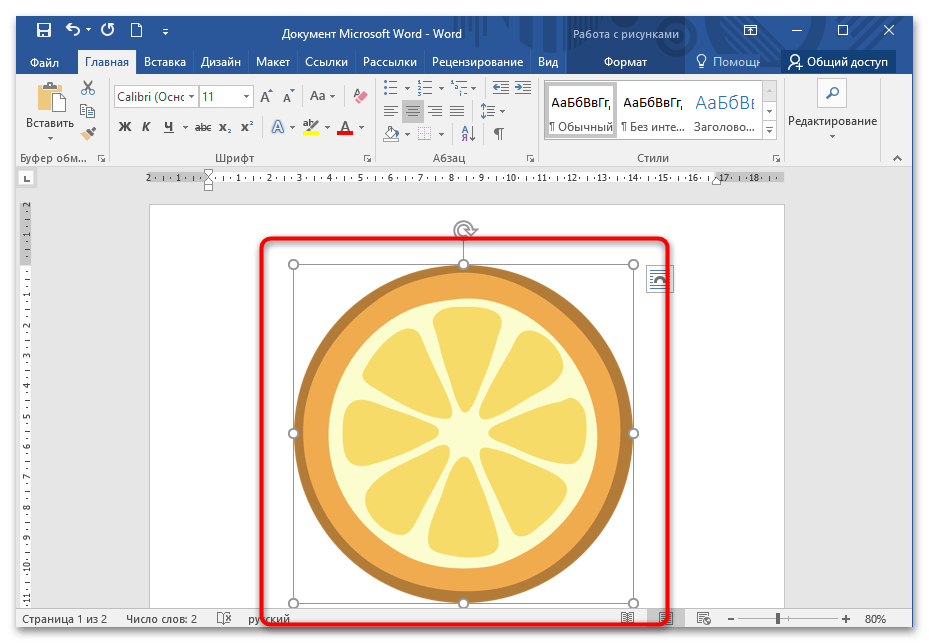
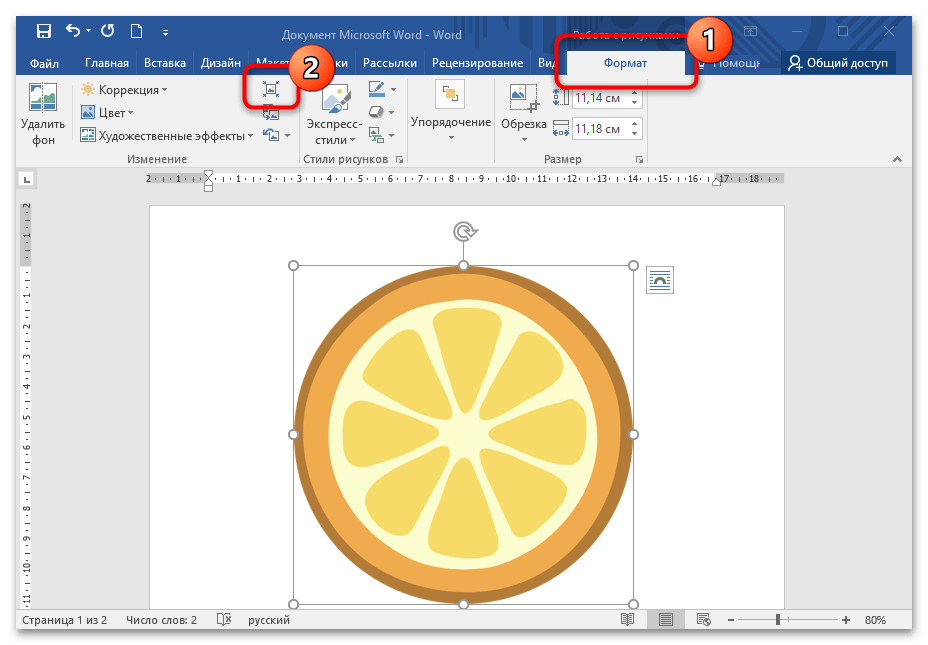
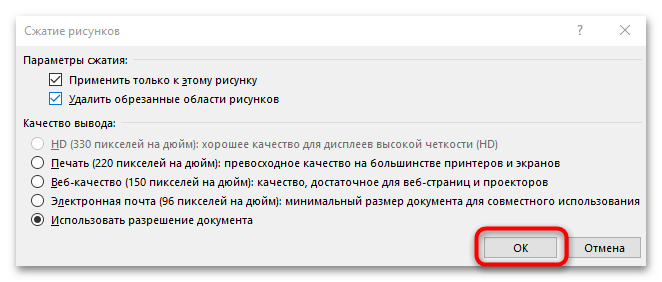
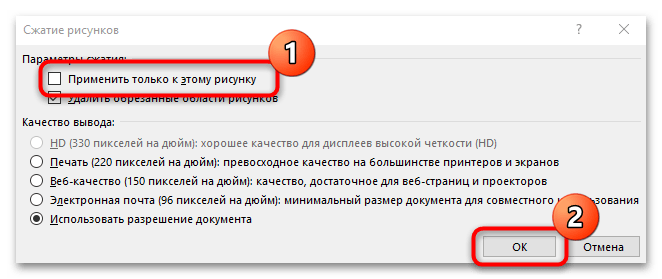
При стисненні доступно кілька варіантів якості файлу на виході: висока, HD, зображення для друку, веб-якість, для відправки по електронній пошті, а також призначені для користувача настройки графічного файлу.
Що стосується функції видалення обрізаних областей зображення, то після обрізки зайвих меж інформація продовжує зберігатися в документі. Це займає простір на диску і ускладнює обробку і відправку файлу Ворд. Крім того, містяться і відомості про те, що картинка обрізана. Функція, що дозволяє видалити обрізані області, робить файл менше, стираючи з пам'яті непотрібні дані.